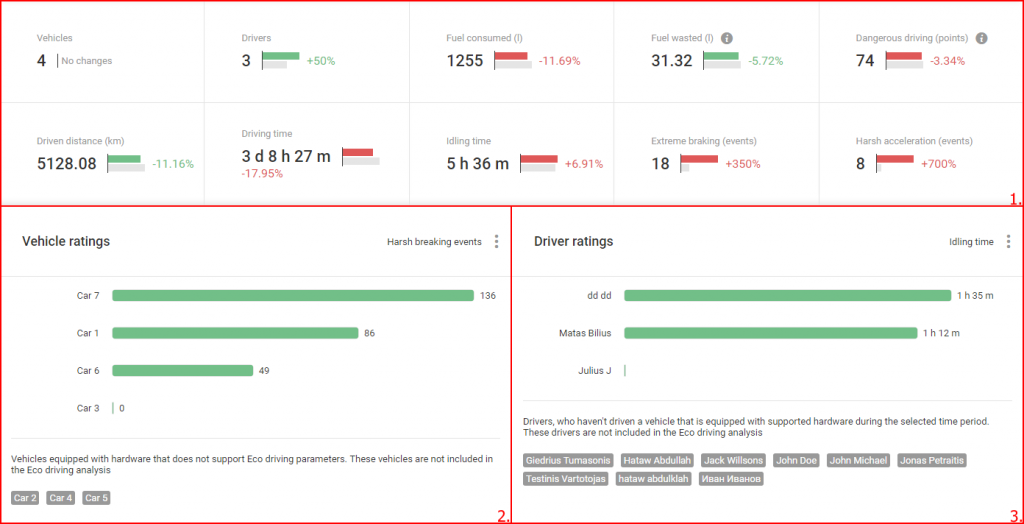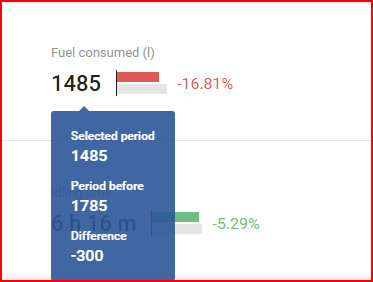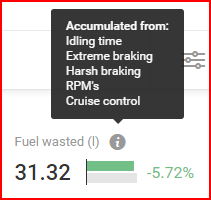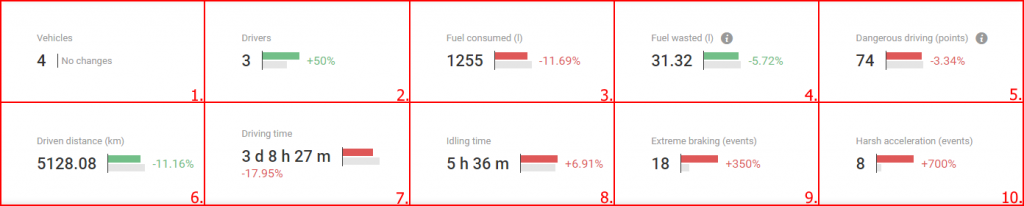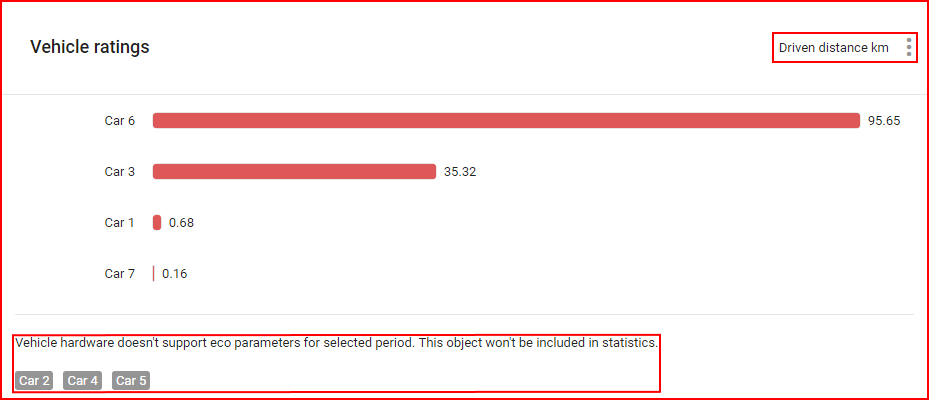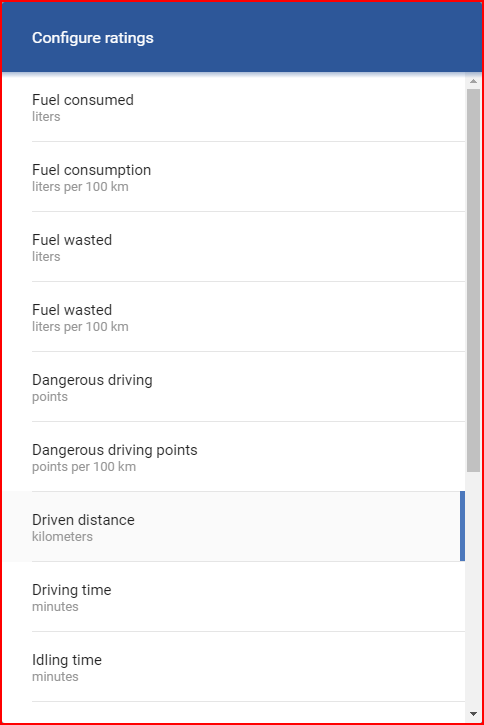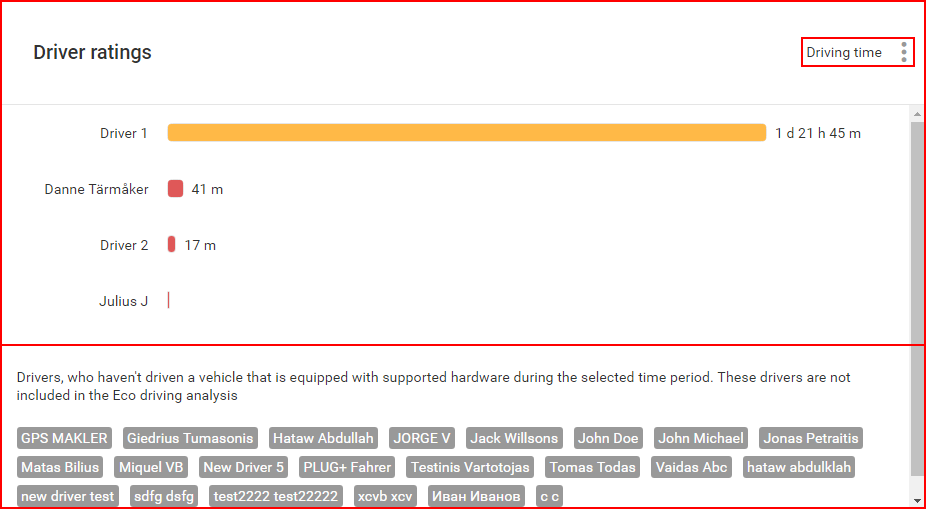Sažetak voznog parka je zadani prozor koji se otvara nakon klika na karticu „Eko vožnja”. Prikazana analiza odnosi se na prethodno spomenutih proteklih 7 punih dana, osim ako korisnik nije promijenio.
Bilješka
Analiza ekološke vožnje uspoređuje podatke s odgovarajućim brojem dana prije odabranog vremenskog razdoblja.Na primjer: Datum je postavljen na razdoblje od 15. listopada do 25. listopada, što čini 11 dana. Podaci iz tog razdoblja uspoređivat će se s podacima od 11 dana prije 15. listopada. Točnije, od 4. listopada do 14. listopada. Odabrani dani „od” i „do” uključeni su u analizu; ako se raspon dana promijeni, mijenjaju se i dani usporedbe.
„Sažetak flote” može se podijeliti u tri dijela:
- Opća analiza ;
- Ocjene vozila ;
- Ocjene vozača .
Opća analiza – prikazuje analizu standardnih informacija. Svaki kriterij ima mali stupčasti grafikon pored sebe. Ovaj grafikon predstavlja usporedbu trenutnih i podataka prije. Metoda usporedbe opisana je na početku ovog odjeljka. Gornji stupac prikazan je zelenom ili crvenom bojom, što predstavlja trenutne podatke. Donji stupac uvijek je prikazan sivom bojom i predstavlja analizu podataka za dan prije odabranog vremenskog razdoblja. Boja prvog stupca ovisi o razlici analize dvaju grafova. Ako se promjena smatra pozitivnom (na primjer, manja potrošnja goriva, manje opasnih točaka vožnje), tada će se stupac prikazati zelenom bojom, ako se promjena smatra negativnom (na primjer, više ekstremnih kočenja, veća potrošnja goriva, manja udaljenost vožnje itd.), tada će se stupac prikazati crvenom bojom . Pored svakog stupca prikazuje se i postotak promjene u odgovarajućoj boji. Ako nema promjene, tada se za te kriterije ne prikazuju stupci ili postoci.
Bilješka
Promjene napravljene u odjeljku „Konfiguriraj ocjene” utječu na boje sažetka analize flote. Gore opisana boja odnosi se na zadanu konfiguraciju. Ako su napravljene promjene, boje će se u skladu s tim promijeniti.
Pomicanjem miša preko vrijednosti kriterija automatski će se prikazati dodatne informacije. Ova struktura informacija identična je za svaku vrijednost i sadrži sljedeće:
- Vrijednost za odabrano vremensko razdoblje;
- Vrijednost za prethodno razdoblje;
- Razlika vrijednosti.
Za neke vrijednosti za koje nije jasno kako se izračunavaju, ikona informacija nalazi se blizu naziva vrijednosti. Pomicanjem miša preko ikone informacija automatski će se prikazati dodatne informacije o tome kako se ta specifična vrijednost izračunava.
Opće informacije sastoje se od standardnog skupa prikazanih informacija:
- Vozila – ukupan broj vozila u voznom parku koja podržavaju eko vožnju (vozila koja ne podržavaju eko vožnju (jednostavniji FM uređaj, stariji modeli vozila itd.) neće se ovdje prikazivati, ali su navedena u donjem lijevom kutu prozora, kako je opisano u nastavku);
- Vozači – Broj vozača koji su vozili u odabranom vremenskom razdoblju;
- Potrošeno gorivo (litre) – gorivo koje su potrošila sva vozila za odabrano vremensko razdoblje;
- Potrošeno gorivo (litre) – izračunato potrošeno gorivo iz svih vozila za odabrano vremensko razdoblje;
- Opasna vožnja (bodovi) – izračunati bodovi opasne vožnje svih vozila za odabrano vremensko razdoblje;
- Prijeđena udaljenost (km) – prijeđena udaljenost svih vozila za odabrano vremensko razdoblje;
- Vrijeme vožnje – vrijeme vožnje svakog vozača za odabrano vremensko razdoblje;
- Vrijeme mirovanja – vrijeme mirovanja svih vozila za odabrano vremensko razdoblje;
- Ekstremno kočenje (događaji) – svi ekstremni događaji kočenja svih vozača za odabrano vremensko razdoblje;
- Naglo ubrzanje (događaji) – svi događaji naglog ubrzanja svih vozača za odabrano vremensko razdoblje.
Ocjene vozila – prikazuje ocjene vozila prema odabranim kriterijima. Automobili se automatski formatiraju s najvišom vrijednošću na vrhu, a najnižom na dnu. Boja grafa postavljena je prema zadanim postavkama i može se promijeniti u prethodno spomenutom izborniku „Konfiguriraj ocjene”. Prikazane ocjene vrijednosti mogu se promijeniti klikom na tri točke u gornjem desnom dijelu odjeljka. Naziv trenutne ocjene vrijednosti bit će prikazan pored nje. Vozila opremljena hardverom koji ne podržava parametre ekološke vožnje prikazana su u donjem lijevom kutu ovog odjeljka.
Konfiguriraj ocjene
Nakon klika na tri točke, pojavit će se prozor pod nazivom „Konfiguriraj ocjene”. Trenutno odabrana ocjena bit će označena svijetlo sivom bojom i plavom trakom s desne strane naziva ocjene. Za odabir druge ocjene jednostavno kliknite željenu ocjenu. Istovremeno se može odabrati samo jedna ocjena.
Ocjene vozila će se automatski ažurirati nakon odabira nove ocjene. Naziv svakog vozila prikazuje se blizu svakog stupca.
Bilješka
Prozor za konfiguriranje ocjenjivanja identičan je i za odjeljak ocjenjivanja vozila i za odjeljak ocjenjivanja vozača, ali funkcionira zasebno za svaki odjeljak.
Ocjene vozača – prikazuje ocjene vozača prema odabranim kriterijima. Vozači se automatski formatiraju s najvišom vrijednošću na vrhu i najnižom na dnu. Boja grafa postavljena je prema zadanim postavkama i može se promijeniti u prethodno spomenutom izborniku „Konfiguriraj ocjene”. Prikazane ocjene vrijednosti mogu se promijeniti klikom na tri točke u gornjem desnom dijelu odjeljka. Naziv trenutne ocjene vrijednosti bit će prikazan pored nje. Vozači koji nisu vozili vozilo opremljeno hardverom koji podržava parametre ekološke vožnje tijekom odabranog vremenskog razdoblja prikazani su u donjem desnom dijelu ovog odjeljka.
Bilješka
Klikom na ime vozača ili njegov/njezin odgovarajući stupac grafa, korisnik će biti preusmjeren na KARTICU „Analiza po vozaču” i prikazat će se statistika za odabranog korisnika.